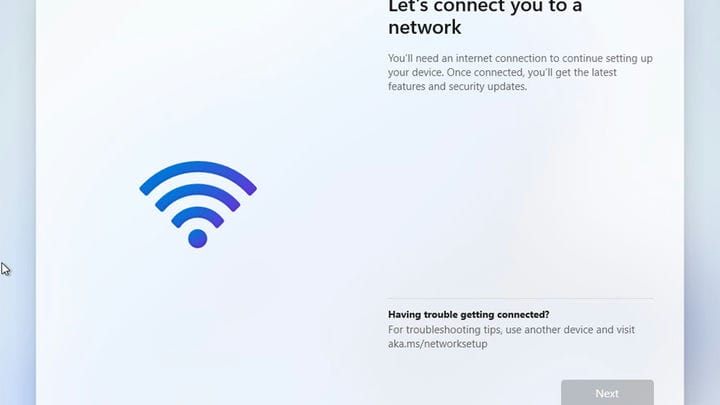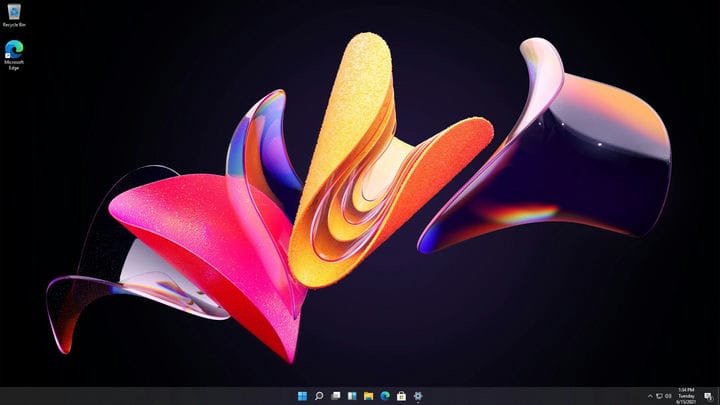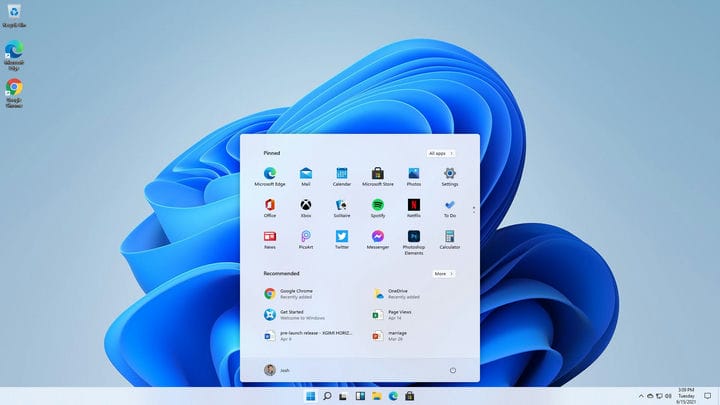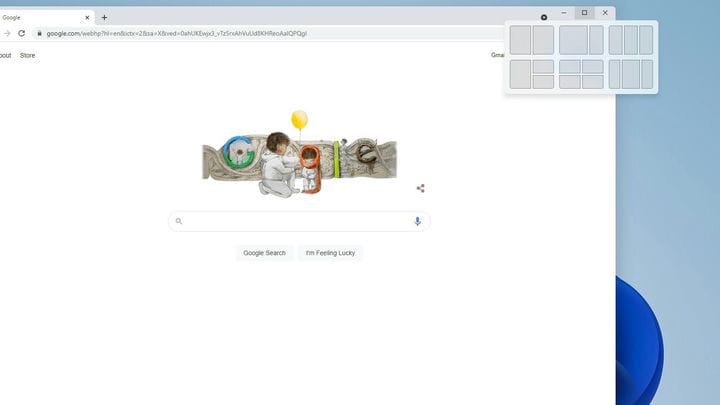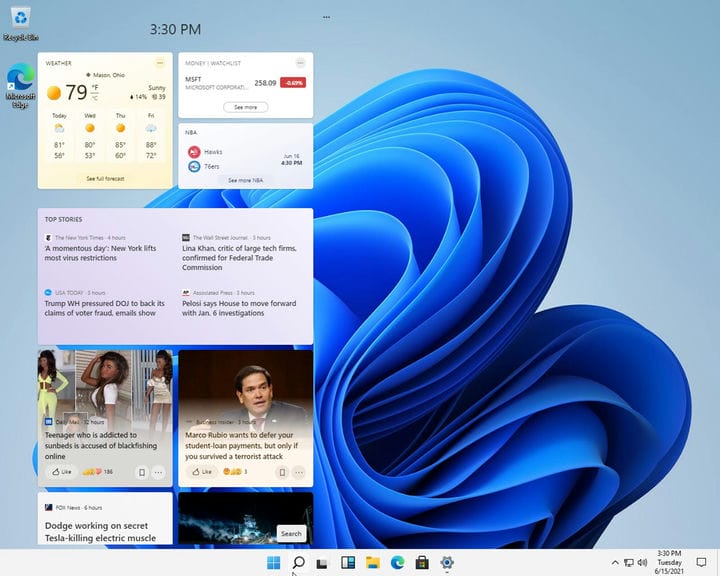Практично з Windows 11: Windows 10 з легким шкірою
Невдовзі після того, як в мережі з’явилися зображення збірки Windows 11, нам вдалося отримати робочу копію ОС. Це вірно; у нас встановлена Windows 11 — у віртуальній машині. Ми не зовсім божевільні. І готові чи ні, але ми маємо перші враження від явно недоробленої операційної системи.
Немає локального входу для домашніх користувачів
У Windows 11 Home відключення від мережі більше не призведе до доступу до локальних облікових записів.
Я налаштував Windows 11 двома різними способами. Спочатку використовуйте стандартну опцію Windows 11 Home, а потім Windows 11 Pro. Під час початкового налаштування Windows 11 Home я зіткнувся з дивовижною зміною: Microsoft змушує домашніх користувачів входити за допомогою онлайн-облікового запису Microsoft у цій версії Windows. Навіть такі прийоми, як відключення мережі, не спрацювали. Через це ви просто застряєте на екрані, який вимагає підключення до Інтернету.
На жаль, домашні користувачі повинні використовувати онлайн-обліковий запис Microsoft. Принаймні в цьому примірнику все завжди може змінитися. Але якщо вони цього не зроблять, і ви хочете мати локальний обліковий запис, вам потрібно буде перейти на Windows 11 Pro. Більшість ноутбуків і готових комп’ютерів, як правило, поставляються з домашньою версією Windows, тому буде цікаво подивитися, чи буде Microsoft тримати лінію.
А що стосується активації, то мені вдалося активувати Windows 11 за допомогою ключа Windows 7 і Windows 8.1. Це обнадійливий знак для оновлення користувачів.
Новий вигляд панелі завдань з новими, але обмеженими параметрами
Запустіть Windows 11, і найочевидніша зміна вразить вас. Кнопки панелі завдань переміщено. Тепер ви знайдете їх у центрі, що нагадує більше «мобільні ОС», щоб бути щедрими, або, можливо, ОС Chrome і macOS виглядають менш щедрими.
Переглянувши різні налаштування, у мене є хороші новини. Ви можете перемістити кнопки панелі завдань назад у ліву сторону, якщо хочете. І деякі погані новини. Якщо ви віддаєте перевагу тримати всю панель завдань збоку від екрана, можливо, тому, що у вас є надширокий монітор, цієї опції, здається, немає.
Як і у Windows 10, ви знайдете параметри темної теми в налаштуваннях разом із кількома попередньо завантаженими фоновими шпалерами. Загалом новий зовнішній вигляд нагадує купу сучасного полірування, як і нові звукові ефекти, які я б охарактеризував як бурхливі. Це до тих пір, поки збій не змусить їх вічно дзвонити, і мені доведеться перезавантажити ОС, щоб зберегти свої вуха. Це, люди, незавершена споруда, і це видно.
Меню «Пуск» Убило живі плитки
Пам’ятаєте Live Tiles? Квадратні та прямокутні плитки, які Microsoft представила на Windows Phone, а потім перенесла на Windows 8. На Windows Phone Live Tiles були відкриттям. Мені, чесно кажучи, вони дуже сподобалися. У Windows 8 вони були гидотою. Усі їх ненавиділи, навіть цей фанат Windows Phone.
Частково проблема полягала в тому, що Windows 8 наполягала на тому, щоб зробити «Початковий екран» повноекранним (як випливає з назви). Windows 8.1 намагалася виправити це за допомогою кращої підтримки настільного комп’ютера, і ця тенденція продовжилась у Windows 10. Але з Windows 11 Live Tiles зникли. Так само і «підключене» меню «Пуск», яке торкається панелі завдань.
Тепер це плаваючий прямокутник, який майже служить власним вікном. Якщо перемістити значки на панелі завдань ліворуч, ви отримаєте щось більш знайоме. Але навіть все одно меню «Пуск» тепер є сумішшю «закріплених програм» і рекомендованих файлів і папок. Якщо ви хочете отримати доступ до всіх своїх програм, вам доведеться перейти до них.
Новий вигляд неодмінно викликає суперечки. Деякі люди будуть ненавидіти це, я впевнений. І найкраще, що ви можете зробити, це перемістити речі вліво. Це буде не те саме, і я не можу знайти жодних варіантів для налаштування меню «Пуск» — принаймні, поки що. Ще одна новинка? Закруглені кути на всіх вікнах, від меню «Пуск» до програм, які ви встановлюєте.
Нові та кращі параметри прив’язки Windows
Одна річ, яку Windows завжди робила добре, — це Windows. Зокрема, функції Snap, вперше представлені в Windows 7. І хоча функція струшування для мінімізації зникла з Windows 10, я радий сказати, що функції Snap насправді отримали покращення в Windows 11.
У Windows 10, якщо перетягнути вікно в кут, ви отримаєте слабку, важко помітну межу, яка вказує, як зміниться форма вашого вікна, коли ви відпустите. У Windows 11 це змінюється на темну рамку, яку легше побачити. Це незначне, але бажане покращення.
Ви також знайдете абсолютно нову функцію, вставлену в кнопки розгортання Windows 11. Відкрийте програму, будь то Chrome (звичайно, я завантажив Chrome) або File Explorer, і клацніть правою кнопкою миші кнопку розгортання. Тепер ви знайдете нові параметри прив’язки зі схемою, що показує, де опиниться будь-яке вікно. Натисніть на один із них, і воно перемістить ваше вікно. І, звісно, Windows з’явиться опцію, щоб зробити друге вікно.
Нова функція діаграми кнопок навіть має додатковий розмір Snap, якого не було в Windows 10. Це свого роду схема «2/3 частини екрана для одного вікна і 1/3 частини іншого вікна». Мені це подобається, тому що половина і половина не завжди краще.
Віджет «Новини та інтереси» отримує попередню версію
Windows 10 щойно почала випускати новий віджет «Новини та інтереси », і ми вже сперечаємося з ним, але чомусь версія Windows 11 виглядає гірше. Він вбудований прямо зі стартових воріт, але відповідно до цього нового вигляду «дещо мобільного пристрою», межі та фони зникли.
Натомість новини ширяють і засмічують місце. Саме тоді він не зламаний. Я згадував, що це незавершена конструкція? Так, не все працює. Приблизно на середині тестування історії зникли, і раптом вікно віджета набуло фону. Я відчуваю, що цей віджет зазнає багато змін перед остаточною версією випуску.
Здебільшого Те саме
Якщо ви хочете знати, що найбільше, що я помітив за кілька годин роботи з Windows 11, це все те, що не змінилося. Почніть копатися, і ви побачите, що все в основному те саме. Панель налаштувань така ж, як і панель керування. Тому що, звісно, нам все ще доведеться мати справу як із сучасним інтерфейсом налаштувань, так і з застарілою панеллю керування.
Провідник файлів не бачить особливих змін, як і віртуальні робочі столи. На жаль, центр сповіщень про дії точно такий же, а це означає, що він буде здебільшого марним. І сповіщення на робочому столі також не змінилися. По суті, Windows 11 виглядає так само, як Windows 10, але з шкірою робочого столу. Після того, як ви подолаєте початковий шок від змін панелі завдань і меню «Пуск», важко знайти будь-які інші відмінності.
І, можливо, це на краще. Звичайно, це спокусливо захотіти гігантського капітального ремонту; зрештою, це Windows 11, а не Windows 10.5. Але зрештою, принаймні кілька незначних змін основного вигляду можуть уникнути чергового фіаско Windows 8.
Може бути.